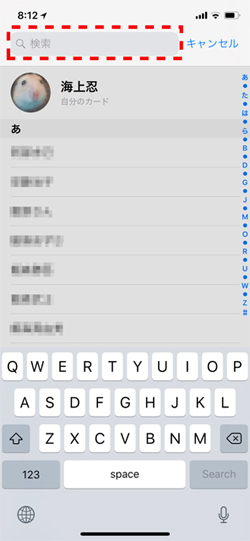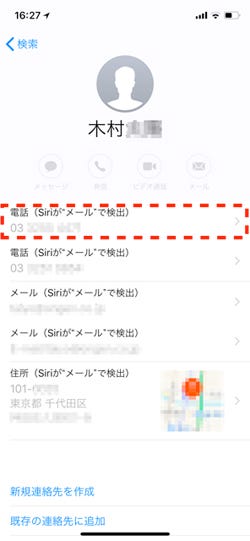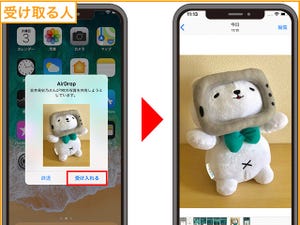iPhoneに欠かせないアプリのひとつに「連絡先」が挙げられます。ビジネス/プライベートを問わず、名前や電話番号を登録しておけば、他のアプリから情報を呼び出すことができます。電話をかける、メールの送信先を決めるといった作業が手入力に比べ格段にスピードアップしますから、よく連絡をとる人物の情報は登録しておくことをお勧めします。
そんな「連絡先」ですが、名前や住所といった情報を入力するのはなかなか手間がかかります。入力する項目が複数に分かれていますから、メールに書かれた個人情報をまるごとコピー&ペーストするにしても、名前の次は電話番号、その次は住所、その次はメールアドレス……などと小分けに作業することになります。
しかし、事前にメールをやり取りした相手となると話は変わってきます。iPhoneには、賢いパーソナルアシスタント「Siri」が側に控えていることを忘れてはいけません。登録した人物の名前を「連絡先」アプリで検索すれば、以前受信したメールをSiriが分析した結果をもとに、電話番号や住所を調べられるのです。
たとえば、何度かメールでやり取りしたことがある「木村さん」の情報を知りたいときには、「連絡先」の検索フィールドに「木村」と入力して検索を実行します。表示された名前をタップすると、本人の名前はもちろん勤務先の電話番号、住所やメールアドレスもまとめて表示されます。メールに署名欄を設けている人物であれば、かなりの確率でヒットするはずです。
このSiriによる連絡先情報は、画面構成が「連絡先」にそっくりというだけでなく、そのまま電話やメール作成に利用できます。どのメールから情報を検出したかも確認できるので、信頼性という点でも抜かりありません。必要でれば、正式な連絡先データとして登録できますから、メールをやり取りしたことがある人物の連絡先情報は手入力する前に検索してみましょう。